Syarikat dan perniagaan menjadi lebih bergantung pada rangkaian. Semua ini disebabkan oleh dunia digital dan sejauh mana kehadiran dalam talian dapat mempengaruhi perniagaan anda. Mempunyai kehadiran dalam talian menarik pengguna dari seluruh dunia yang menghasilkan peningkatan asas kewangan dan pengguna. Menjaga rangkaian dulu adalah pekerjaan yang sukar pada zaman dahulu kerana anda harus melakukan semuanya secara manual dan tidak dari jauh. Walau bagaimanapun, berkat peningkatan teknologi dan pengembangan alat moden, semuanya ada di belakang kita. Untuk mengekalkan rangkaian, anda mesti mengesan peranti yang disambungkan ke rangkaian anda. Ini merupakan tugas yang hampir mustahil, tetapi tidak lagi.
Penjejak Peranti Pengguna
Penjejak Peranti Pengguna adalah alat rangkaian yang dikembangkan oleh Solarwinds, sebuah syarikat Amerika yang terkenal dengan menghasilkan dan mengembangkan alat rangkaian dan pengurusan sistem peringkat tinggi. Dengan Penjejak Peranti Pengguna atau UDT, anda dapat mengesan peranti pengguna yang disambungkan ke sistem anda. Ciri lain yang disusun oleh alat ini ialah ciri pemantauan port. Dengan menggunakan UDT, anda dapat memantau port di rangkaian anda, iaitu melacak maklumat masa nyata mengenai port seperti status port, perkhidmatan atau pengguna mana yang menggunakan port dan banyak lagi. Sekiranya anda ingin mengetahui lebih lanjut mengenai ciri alat ini, silakan kunjungi artikel terperinci ini diterbitkan di laman web kami yang membandingkannya dengan produk lain yang serupa.
Memasang Penjejak Peranti Pengguna
Untuk memasang Penjejak Peranti Pengguna, anda perlu memuat turun Pemasang Orion Solarwinds. Anda boleh memuat turun fail dengan menuju ke pautan ini . Berikan maklumat yang diperlukan dan kemudian klik ‘ Teruskan ke Muat turun Percuma '. Setelah memuat turun fail, ikuti arahan di bawah untuk memasang alat:
- Jalankan fail yang dimuat turun untuk memulakan Orion Installer Wizard.
- Setelah wizard pemasangan dimuat, pilih Ringan Pemasangan dan pilih di mana anda ingin memasang alat dengan mengklik Semak imbas . Selepas itu, klik Seterusnya .
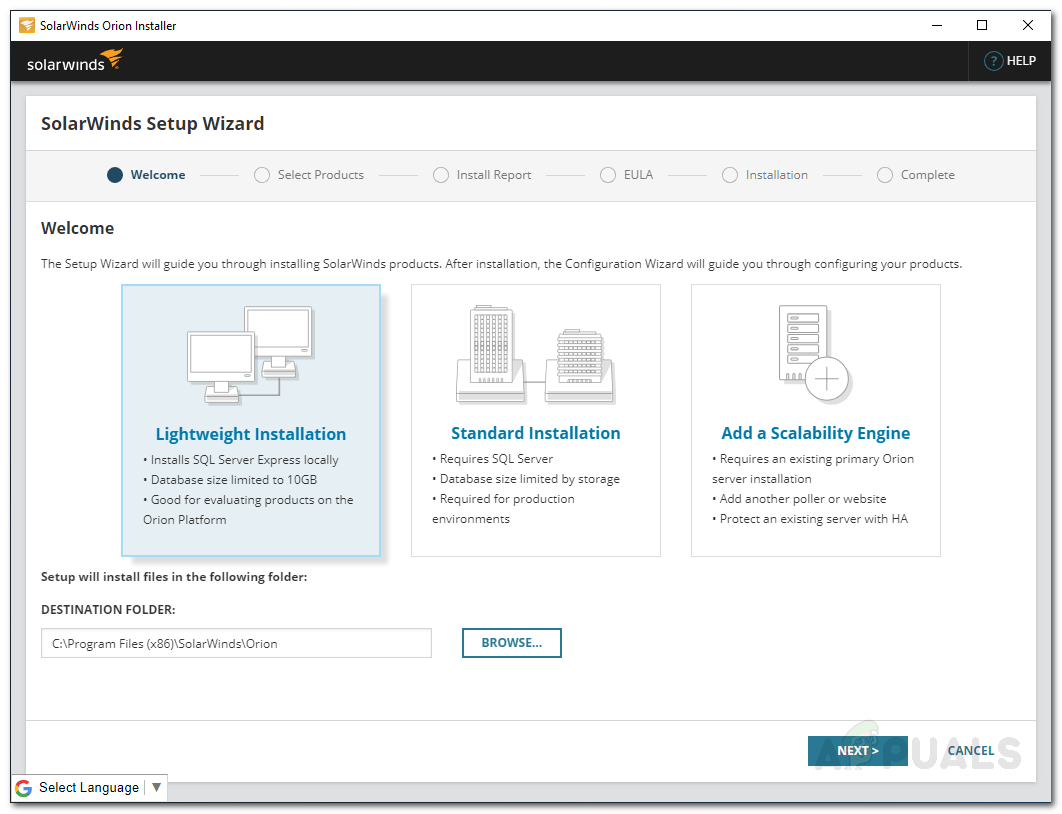
Pemasangan UDT
- Pastikan Penjejak Peranti Pengguna dipilih pada Produk halaman dan klik Seterusnya .
- Tunggu aplikasi menjalankan beberapa pemeriksaan sistem.
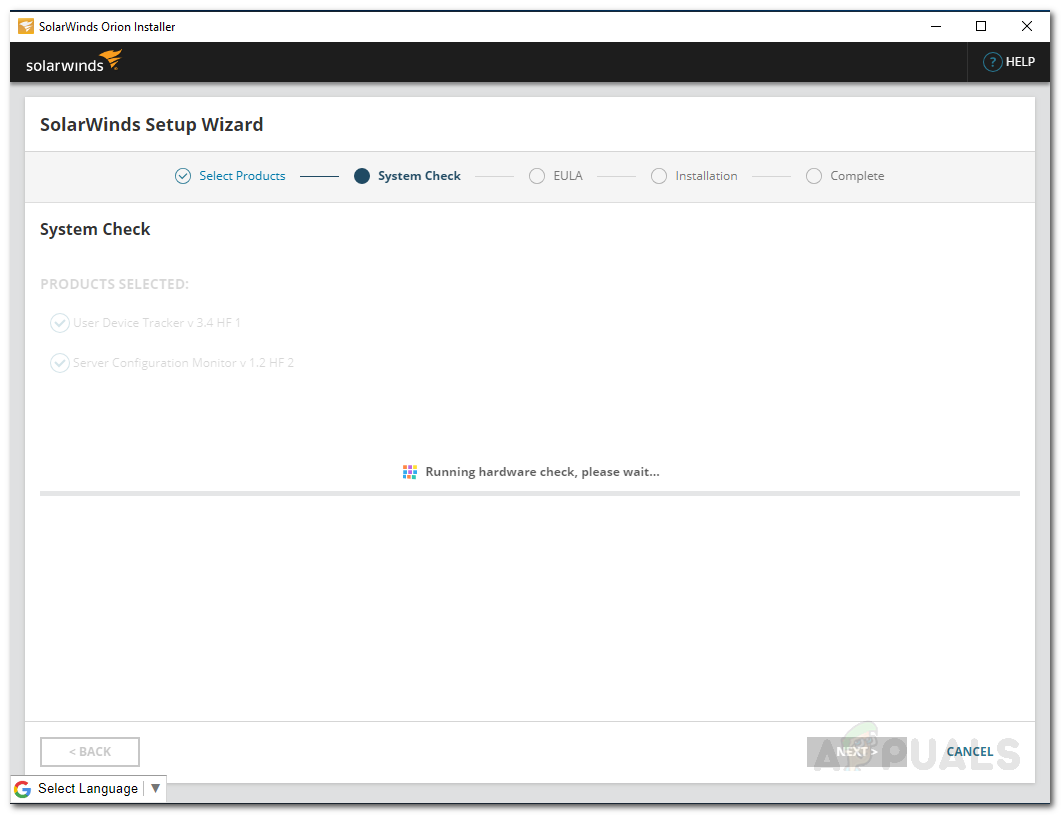
Pemeriksaan Sistem Orion
- Selepas itu, bersetuju dengan syarat lesen dan klik Seterusnya .
- Wizard akan mula memuat turun pemasang untuk Pengguna Peranti Penjejak dan kemudian memasang alat. Tunggu sehingga selesai.
- Setelah pemasangan selesai dengan jayanya, Wizard Konfigurasi akan dimuat secara automatik. Klik Seterusnya .
- Pada Tetapan Perkhidmatan halaman, klik Seterusnya .
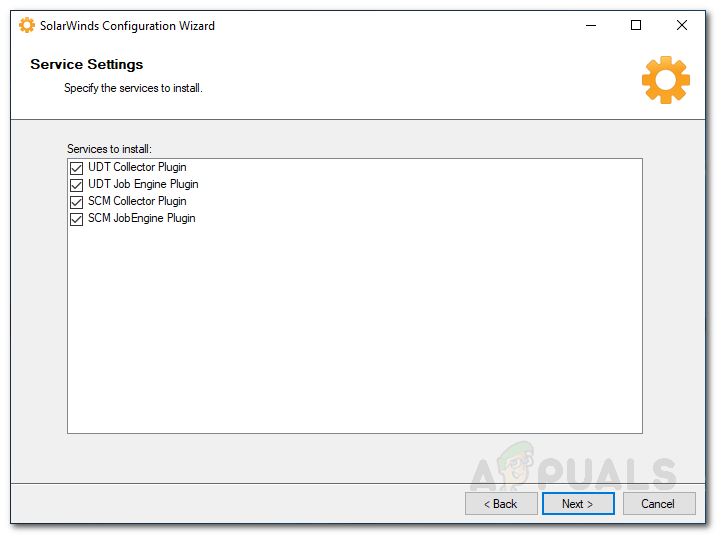
Tetapan Perkhidmatan
- Klik Seterusnya sekali lagi dan tunggu wizard Konfigurasi selesai.
- Setelah selesai, klik Selesai .
Mencari Rangkaian
Dengan Penjejak Peranti Pengguna dipasang pada peranti anda, inilah masanya anda log masuk ke konsol web dan mula menemui rangkaian anda. Untuk melakukan ini, ikuti arahan di bawah:
- Setelah mengklik Selesai pada Wizard Konfigurasi , anda akan diminta Konsol web Orion pada penyemak imbas web.
- Pertama, ia akan meminta anda membuat kata laluan untuk akaun pentadbir. Berikan kata laluan dan kemudian tekan Masukkan .
- Selepas itu, pergi ke Tetapan> Penemuan Rangkaian .
- Sekarang, untuk mengetahui rangkaian anda, klik Tambah Penemuan Baru .
- Setelah anda mengkliknya, anda akan dibawa ke Wizard Sonar Rangkaian di mana anda diberi empat pilihan bagaimana anda ingin menemui rangkaian anda. Anda boleh memberikan alamat IP, subnet atau menggunakan Active Directory Domain Controller. Selepas memberikannya, klik Seterusnya .
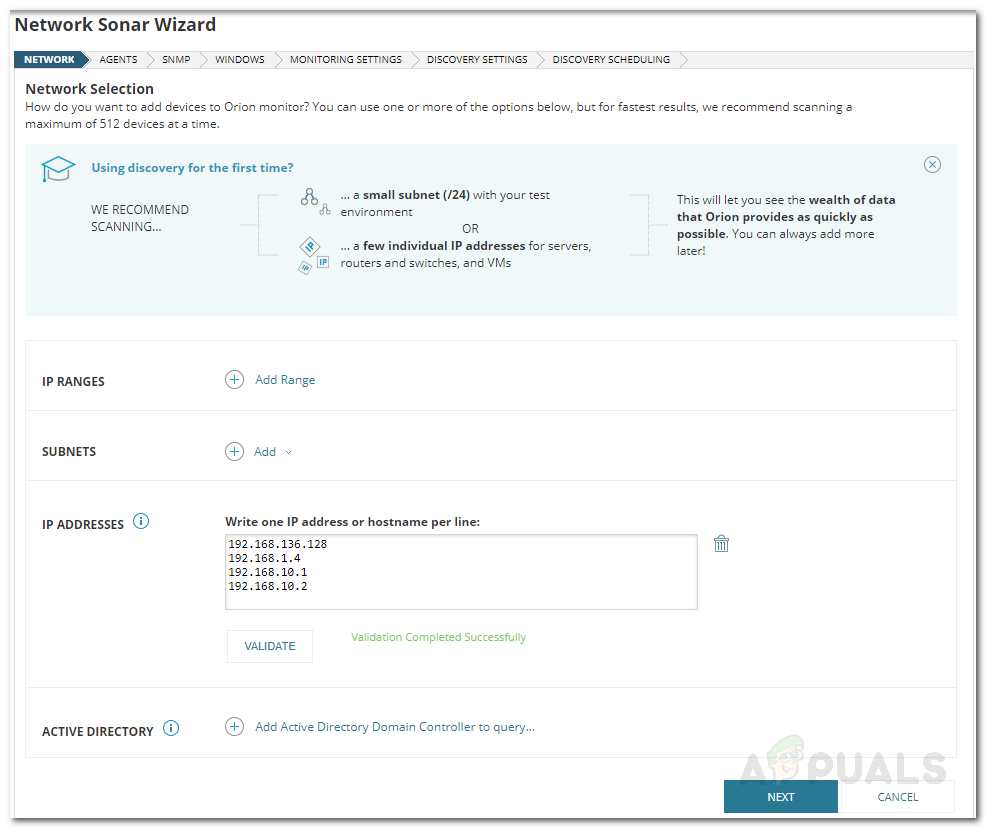
Penemuan Rangkaian
- Pada Ejen tab, anda hanya boleh klik Seterusnya .
- Klik Seterusnya pada halaman Virtualisasi dan Pengurusan Konfigurasi.
- Sekarang, di SNMP halaman, jika anda tidak menggunakan apa-apa SNMPv3 rentetan komuniti, klik Seterusnya. Sekiranya salah satu peranti anda menggunakan SNMPv1 atau SNMPv2 rentetan komuniti selain daripada awam atau peribadi, klik Tambah kelayakan .
- Selepas itu, pada Tingkap tab, jika anda ingin peranti Windows yang diaktifkan WMI, klik Tambah Kepujian Baru dan kemudian berikan maklumat yang diperlukan. Klik Seterusnya .
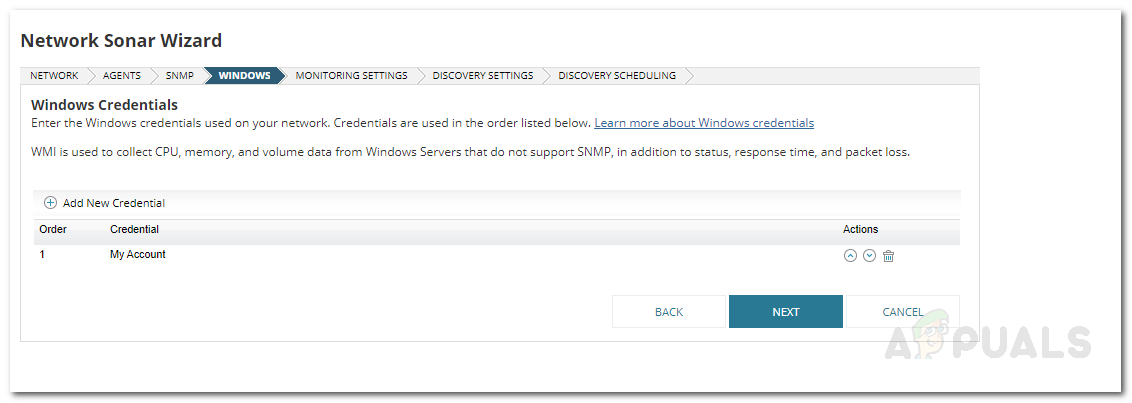
Kelayakan Windows
- Sekarang, pilih WMI sebagai kaedah pengundian jika anda menemui Peranti Windows . Ini tidak bermaksud SNMP akan diabaikan, ini hanya bermaksud bahawa WMI akan diberi keutamaan. Biarkan saja ‘ Siapkan pemantauan secara manual setelah peranti ditemui Dipilih dan klik Seterusnya.
- Beri nama penemuan di Tetapan Penemuan dan klik Seterusnya.
- Klik Cari pada Penjadualan Penemuan halaman untuk memulakan penemuan.
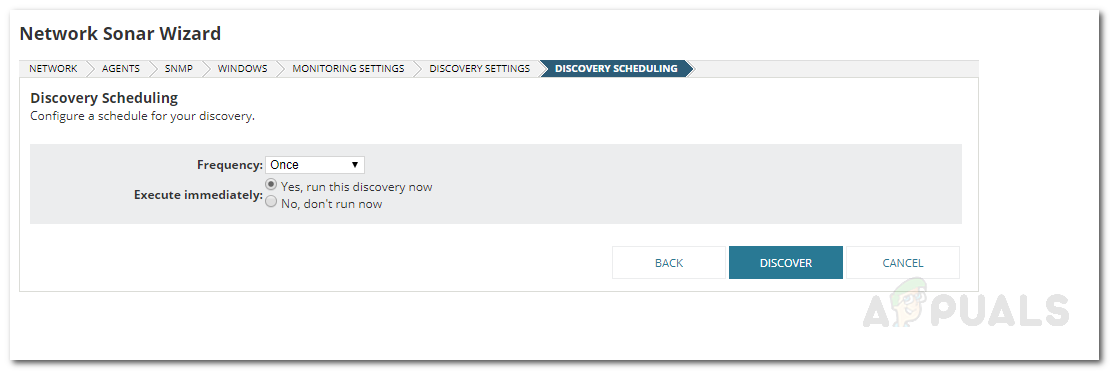
Penjadualan Penemuan
Menambah Peranti yang Ditemui
Sekarang setelah anda menemui peranti anda menggunakan Network Sonar Wizard, anda harus menambahkannya ke alat User Device Tracker. Inilah caranya:
- Setelah Network Sonar Wizard selesai menemui rangkaian anda, anda akan diminta senarai peranti yang ditemui. Pilih peranti yang ingin anda tambahkan dan kemudian klik Seterusnya .
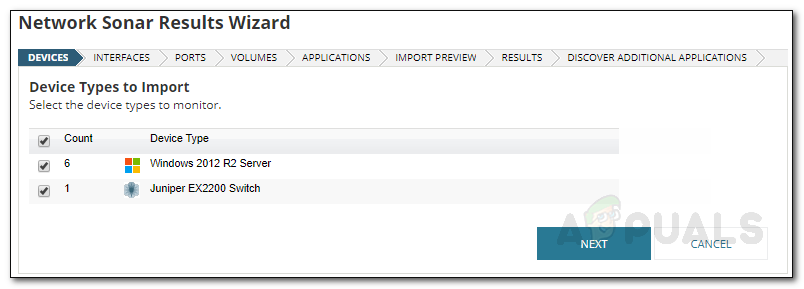
Hasil Penemuan
- Pilih jenis Antara Muka yang ingin anda pantau dan kemudian klik Seterusnya .
- Pada Pelabuhan halaman, pilih port yang ingin anda pantau dan klik Seterusnya . Secara lalai, hanya port yang ada yang dipilih.
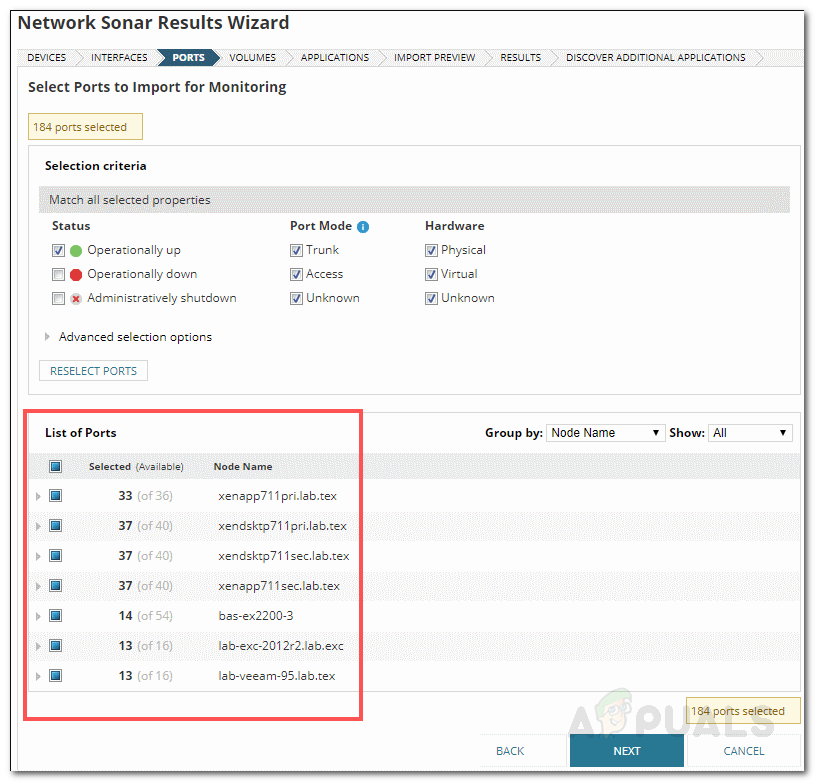
Wizard Hasil Sonar Rangkaian
- Pilih Isipadu dan Aplikasi taip dan kemudian klik Seterusnya .
- Pratonton peranti yang akan diimport dan kemudian klik Import .
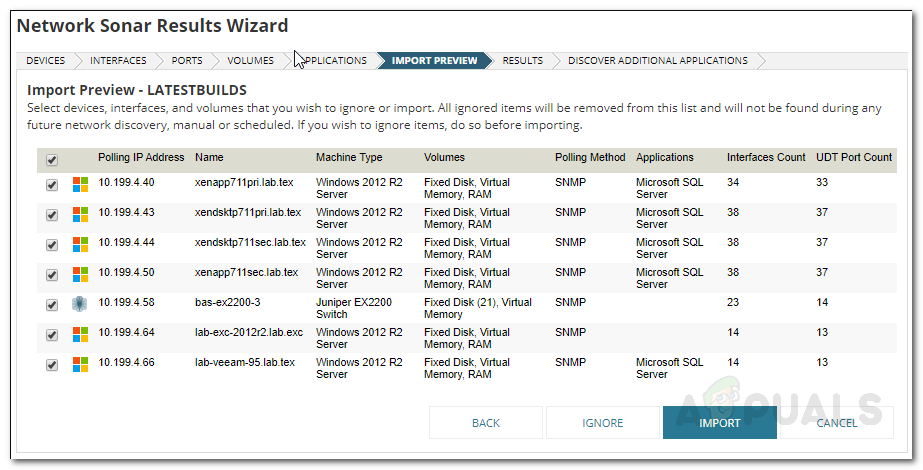
Pratonton Import
- Setelah import selesai, klik Selesai di halaman Hasil.
Memilih Nod untuk Pemantauan
Sekarang node ditambahkan, sudah tiba masanya anda memilih nod yang ingin anda pantau dan mula mengesan. Begini caranya:
- Di bar alat, klik pada Tetapan> Semua Tetapan> Tetapan UDT .
- Selepas itu, klik Urus Nod .
- Sekarang, di Pengurusan Pelabuhan halaman, pilih Nod daripada Tunjuk menu lungsur turun. Juga, pilih ‘ Nod Tidak Dipantau UDT ' daripada ' Tapis ke Menu lungsur turun.
- Pilih nod yang ingin anda pantau dan klik ‘ Monitor Node dengan UDT Butang.
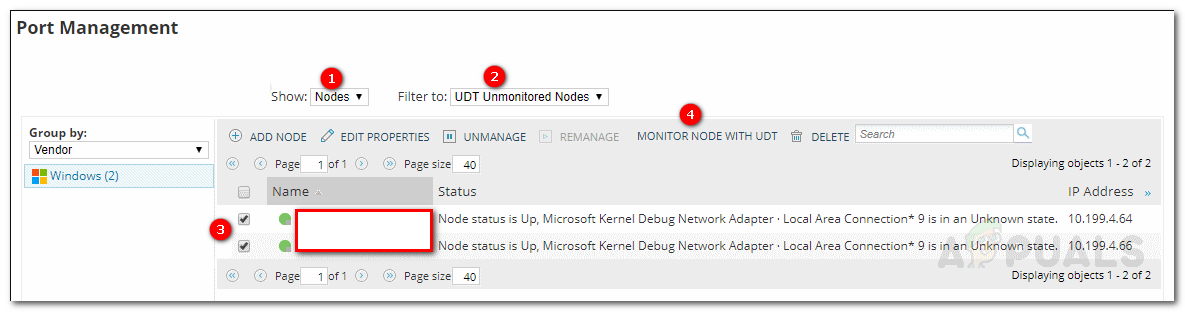
Pengurusan Pelabuhan
- Selepas itu, arahkan ke Papan Pemuka Saya> Penjejak Peranti> Ringkasan Penjejak Peranti . Node mungkin memerlukan sedikit masa untuk dipaparkan.






















